أنت تطّلع على مستندات Apigee Edge.
انتقِل إلى
مستندات Apigee X. info
يمكن لعميل Cloud لديه حساب مدفوع وجميع عملاء Edge for Private Cloud إنشاء مضيف افتراضي في مؤسسة. يجب أن يكون المستخدِم الذي ينشئ المضيف الظاهري في دور مشرف المؤسسة، أو في دور مخصّص لديه أذونات لتعديل مضيف ظاهري. لا يملك المستخدمون الذين لديهم أدوار أخرى الإذن بإنشاء مضيفين افتراضيين.
شاهِد فيديو يقدّم مقدمة عن المضيفين الظاهريين.
إنشاء مضيف افتراضي
استخدِم الإجراء الأساسي التالي لإنشاء المضيف الافتراضي. يعتمد الإجراء الفعلي الذي تستخدمه على ما إذا كنت عميلًا في Cloud أو Private Cloud، وما إذا كنت تفعّل بروتوكول TLS:
- أنشئ إدخال نظام أسماء النطاقات وسجلّ CNAME لنطاقك المفتوح للجميع.
- في حال تفعيل بروتوكول أمان طبقة النقل (TLS) على المضيف الافتراضي:
- أنشئ ملف تخزين مفاتيح واضبطه باستخدام الإجراء الموضّح هنا: ملفات تخزين المفاتيح وملفات تخزين الثقة.
- حمِّل شهادتك ومفتاحك إلى ملف تخزين المفاتيح. تأكَّد من أنّ اسم النطاق المحدّد في شهادة الاعتماد يتطابق مع الاسم المعرِّف للمضيف الذي تريد استخدامه للمضيف الافتراضي.
- أنشئ مرجعًا إلى ملف تخزين المفاتيح باستخدام واجهة مستخدم Edge أو واجهة برمجة التطبيقات. يحدِّد المرجع
اسم ملف تخزين المفاتيح ونوع المرجع على أنّه
KeyStore. اطّلِع على العمل مع المراجع للحصول على مزيد من المعلومات عن إنشاء المراجع وتعديلها. - إذا كنت تستخدم بروتوكول أمان طبقة النقل (TLS) ثنائي الاتجاه، أنشئ مستودع ثقة وحمِّل الشهادة وأنشئ مرجعًا لمستودع الثقة. أنشئ ملف تخزين الثقة باستخدام الإجراء الموضّح هنا: ملفات تخزين المفاتيح وملفات تخزين الثقة.
- أنشئ المضيف الافتراضي باستخدام واجهة برمجة التطبيقات Create a Virtual Host. في حال تفعيل بروتوكول أمان طبقة النقل (TLS)، احرص على تحديد مرجع ملفات تخزين المفاتيح الصحيح، ومرجع ملف تخزين الثقة، والاسم المعرِّف للمفتاح.
- إذا كانت لديك أيّ خوادم وكيلة حالية لواجهة برمجة التطبيقات، أضِف المضيف الافتراضي إلى ProxyEndpoint.
تتم إضافة المضيف الافتراضي تلقائيًا إلى جميع الوكلاء الجدد لواجهات برمجة التطبيقات. راجِع
ضبط وكيل واجهة برمجة التطبيقات لاستخدام مضيف افتراضي.
بعد تعديل خادم وكيل لواجهة برمجة التطبيقات لاستخدام المضيف الافتراضي، وإنشاء إدخال نظام أسماء النطاقات وسجلّ CNAME للعنوان البديل للمضيف، يمكنك الوصول إلى خادم وكيل لواجهة برمجة التطبيقات كما هو موضّح أدناه:
https://api.myCompany.com/v1/project-base-path/resource-path
على سبيل المثال:
https://api.myCompany.com/v1/weather/forecastrss?w=12797282
إنشاء مضيف افتراضي باستخدام واجهة برمجة التطبيقات أو واجهة المستخدم
يمكنك إنشاء مضيف افتراضي باستخدام Edge API أو واجهة مستخدم Edge.
تستخدِم معظم الأمثلة أدناه واجهة برمجة التطبيقات Edge API. للوصول إلى واجهة المستخدم لإنشاء مضيفين افتراضيين وتعديلهم وحذفهم في واجهة مستخدم Edge:
- سجِّل الدخول إلى apigee.com/edge.
يستخدم عملاء Edge for Private Cloud
http://ms-ip:9000(داخل المؤسسة)، حيث يكون ms-ip هو عنوان IP أو اسم نظام أسماء النطاقات الخاص بعقدة "خادم الإدارة". - اختَر المشرف >المضيفون الظاهريون في شريط التنقّل الأيمن.
- اختَر البيئة، مثل prod أو test.
يتم عرض المضيفين الافتراضيين المحدّدين للبيئة. - انقر على + مضيف افتراضي لإنشاء مضيف افتراضي أو اختَر اسم مضيف افتراضي حالي لتعديله.
إنشاء مضيف افتراضي لخدمة HTTP
يمكن لعملاء Edge for Private Cloud إنشاء مضيف افتراضي باستخدام HTTP.
لإنشاء مضيف افتراضي لا يتيح بروتوكول أمان طبقة النقل (TLS)، أنشئ عنصر XML يحدِّد المضيف الافتراضية. على سبيل المثال، يحدِّد عنصر XML التالي مضيفًا افتراضيًا يستخدم بروتوكول HTTP:
<VirtualHost name="myVHost">
<HostAliases>
<HostAlias>api.myCompany.com</HostAlias>
</HostAliases>
<Interfaces/>
<Port>80</Port>
</VirtualHost>في هذا التعريف، عليك إجراء ما يلي:
- حدِّد الاسم على أنّه myVHost. استخدِم الاسم للإشارة إلى المضيف الافتراضي في خادم وكيل لواجهة برمجة التطبيقات أو في طلب بيانات من واجهة برمجة التطبيقات.
- حدِّد الاسم المعرِّف للمضيف على أنّه api.myCompany.com. وهو النطاق المفتوح للجميع والمستخدَم للوصول إلى واجهات برمجة التطبيقات كما هو محدّد في تعريف نظام أسماء النطاقات وسجلّ CNAME.
- حدِّد رقم المنفذ على أنّه 80. في حال حذفه، يتم تلقائيًا ضبط المنفذ على 443.
هناك خصائص إضافية يمكنك ضبطها في المضيف الظاهري. للحصول على مرجع لجميع المواقع، يُرجى الاطّلاع على مرجع سمة المضيف الافتراضي.
إذا كانت لديك أيّ وكلاء حاليين لواجهات برمجة التطبيقات، أضِف المضيف الظاهري إلى العنصر <HTTPConnection>
في نقطة نهاية الخادم الوكيل. تتم إضافة المضيف الافتراضي تلقائيًا إلى جميع الوكلاء الجدد لواجهات برمجة التطبيقات.
راجِع مقالة ضبط وكيل واجهة برمجة التطبيقات لاستخدام مضيف افتراضي.
إذا أنشأت وكيل واجهة برمجة تطبيقات جديدًا لا يمكن الوصول إليه من خلال مضيف افتراضي معيّن،
عليك تعديل وكيل واجهة برمجة التطبيقات لإزالة هذا المضيف الافتراضي من ProxyEndpoint.
يمكنك بعد ذلك الوصول إلى خادم وكيل لواجهة برمجة التطبيقات من خلال هذا المضيف الظاهري عن طريق تقديم طلب إلى:
http://api.myCompany.com/proxy-base-path/resource-path https://api.myCompany.com/proxy-base-path/resource-path
أنشئ المضيف الافتراضي باستخدام واجهة برمجة التطبيقات Create a Virtual Host:
curl -X POST -H "Content-Type:application/xml" \
http://ms-IP:8080/v1/o/org_name/environments/env_name/virtualhosts \
-d '<VirtualHost name="myVHost">
<HostAliases>
<HostAlias>api.myCompany.com</HostAlias>
</HostAliases>
<Interfaces/>
<Port>80</Port>
</VirtualHost>' \
-u sysAdminEmail:passwordإنشاء مضيف افتراضي لبروتوكول TLS أحادي الاتجاه
يحدِّد عنصر XML التالي مضيفًا افتراضيًا لبروتوكول TLS أحادي الاتجاه:
<VirtualHost name="myTLSVHost">
<HostAliases>
<HostAlias>api.myCompany.com</HostAlias>
</HostAliases>
<Port>443</Port>
<SSLInfo>
<Enabled>true</Enabled>
<ClientAuthEnabled>false</ClientAuthEnabled>
<KeyStore>ref://myTestKeystoreRef</KeyStore>
<KeyAlias>myKeyAlias</KeyAlias>
</SSLInfo>
</VirtualHost>في هذا التعريف، يمكنك تفعيل بروتوكول أمان طبقة النقل (TLS) من خلال ضبط العنصر <Enable>
على "صحيح"، واستخدام العنصرَين <KeyStore> و<KeyAliase>
لتحديد ملف تخزين المفاتيح والاسم المعرِّف للمفتاح المستخدَمَين في اتصال بروتوكول أمان طبقة النقل (TLS).
اطّلِع على بروتوكول أمان طبقة النقل (TLS)/طبقة المقابس الآمنة للحصول على مزيد من المعلومات عن استخدام بروتوكول أمان طبقة النقل.
تحديد كيفية تحديد اسمَي ملف تخزين المفاتيح وملف تخزين الثقة في المضيف الافتراضي
عند ضبط مضيف افتراضي لتفعيل بروتوكول أمان طبقة النقل (TLS)، يمكنك تحديد ملف تخزين مفاتيح باستخدام مرجع. المرجع هو متغيّر يحتوي على اسم ملف تخزين المفاتيح أو ملف تخزين الثقة، بدلاً من تحديد اسم ملف تخزين المفاتيح أو ملف تخزين الثقة مباشرةً، كما هو موضّح أدناه:
<SSLInfo>
<Enabled>true</Enabled>
<ClientAuthEnabled>false</ClientAuthEnabled>
<KeyStore>ref://myTestKeystoreRef</KeyStore>
<KeyAlias>myKeyAlias</KeyAlias>
</SSLInfo>تتمثل ميزة استخدام مرجع في أنّه يمكنك تغيير قيمة المرجع لتغيير مخبّر المفاتيح الذي يستخدمه المضيف الافتراضي، وعادةً ما يكون ذلك لأنّ الشهادة في مخبّر المفاتيح الحالي ستنتهي صلاحيتها في المستقبل القريب. لا يتطلّب تغيير قيمة المرجع إعادة تشغيل جهاز Edge Router. اطّلِع على العمل مع المراجع للحصول على مزيد من المعلومات عن إنشاء المراجع وتعديلها.
يمكنك استخدام إشارة إلى ملف تخزين المفاتيح وملف تخزين الثقة فقط، ولا يمكنك استخدام إشارة إلى العنوان البديل. عند تغيير الإشارة إلى مخبأ مفاتيح، تأكَّد من أنّ الاسم البديل للشهادة هو نفسه في مخبأ المفاتيح القديم.
القيود المفروضة على استخدام الإشارات إلى ملفّات تخزين المفاتيح وملفّ تخزين الثقة
يجب مراعاة القيود التالية عند استخدام إشارات إلى ملفّات تخزين المفاتيح وملفّات تخزين ملفّات الاعتماد:
- لا يمكنك استخدام مراجع ملف تخزين المفاتيح وملف تخزين الثقة في المضيفين الظاهريين إلا إذا كنت تتيح بروتوكول SNI و وأوقفت بروتوكول SSL في أجهزة توجيه Apigee.
- إذا كان لديك جهاز موازنة تحميل أمام أجهزة توجيه Apigee، وأوقفت بروتوكول أمان طبقة النقل (TLS) على جهاز موازنة الحمل، لا يمكنك استخدام مراجع ملف تخزين المفاتيح وملف تخزين الثقة في المضيفين الظاهريين.
إنشاء مضيف افتراضي لبروتوكول TLS ثنائي الاتجاه
لتفعيل بروتوكول أمان طبقة النقل (TLS) ثنائي الاتجاه، اضبط العنصر <ClientAuthEnabled> على
true، وحدِّد ملف تخزين ثقة باستخدام
مرجع مع العنصر <TrustStore>. يحتوي ملف تخزين الثقة
على جهة إصدار شهادة العميل وسلسلة هيئة إصدار الشهادات، وهو أمر مطلوب. يجب أيضًا ضبط العميل
بشكل صحيح لاستخدام بروتوكول أمان طبقة النقل (TLS) ثنائي الاتجاه.
لإنشاء مضيف افتراضي لبروتوكول TLS ثنائي الاتجاه، أنشئ عنصر XML يحدِّد المضيف الافتراصيل:
<VirtualHost name="myTLSVHost">
<HostAliases>
<HostAlias>api.myCompany.com</HostAlias>
</HostAliases>
<Port>443</Port>
<SSLInfo>
<Enabled>true</Enabled>
<ClientAuthEnabled>true</ClientAuthEnabled>
<KeyStore>ref://myTestKeystoreRef</KeyStore>
<KeyAlias>myKeyAlias</KeyAlias>
<TrustStore>ref://myTestTruststoreRef</TrustStore>
</SSLInfo>
</VirtualHost>في هذا التعريف، عليك إجراء ما يلي:
- فعِّل بروتوكول أمان طبقة النقل (TLS) المتبادل من خلال ضبط
<ClientAuthEnabled>على true. - حدِّد الإشارة إلى ملف تخزين الثقة باستخدام العنصر
<TrustStore>. يحتوي ملف تخزين الثقة على جهة إصدار شهادة العميل وسلسلة هيئة إصدار الشهادات، وهو أمر مطلوب.
اطّلِع على بروتوكول أمان طبقة النقل (TLS)/طبقة المقابس الآمنة للحصول على مزيد من المعلومات عن استخدام بروتوكول أمان طبقة النقل.
تعديل مضيف افتراضي
يمكن لعميل Cloud الذي لديه حساب مدفوع وجميع عملاء Edge for Private Cloud استخدام واجهة برمجة التطبيقات Update a Virtual Host لتعديل مضيف افتراضي. تتيح لك واجهة برمجة التطبيقات هذه ضبط جميع ملفّات تعريف المضيف الافتراضي الموضّحة في مرجع ملفّات تعريف المضيف الافتراضي.
عدِّل المضيف الافتراضي باستخدام واجهة برمجة التطبيقات Update a Virtual Host. عند استخدام واجهة برمجة التطبيقات، يجب تحديد التعريف الكامل للمضيف الافتراضي في نص الطلب، وليس فقط العناصر التي تريد تغييرها.
في هذا المثال، يمكنك ضبط قيمة السمة proxy_read_timeout:
curl -X PUT -H "Content-Type:application/xml" \
https://api.enterprise.apigee.com/v1/o/org_name/e/env_name/virtualhosts/vhost_name \
-d '<VirtualHost name="myTLSVHost">
<HostAliases>
<HostAlias>api.myCompany.com</HostAlias>
</HostAliases>
<Port>443</Port>
<SSLInfo>
<Enabled>true</Enabled>
<ClientAuthEnabled>false</ClientAuthEnabled>
<KeyStore>ref://myTestKeystoreRef</KeyStore>
<KeyAlias>myKeyAlias</KeyAlias>
</SSLInfo>
<Properties>
<Property name="proxy_read_timeout">50</Property>
</Properties>
</VirtualHost>' \
-u orgAdminEmail:passwordحذف مضيف افتراضي
قبل أن تتمكّن من حذف مضيف افتراضي من بيئة، عليك تعديل أيّ أدوات وكيل لواجهة برمجة التطبيقات تشير إلى المضيف الافتراضي لإزالة الإشارة. راجِع مقالة ضبط وكيل واجهة برمجة التطبيقات لاستخدام مضيف افتراضي.
يمكنك حذف المضيف الافتراضي باستخدام واجهة برمجة التطبيقات Delete a Virtual Host:
curl -X DELETE \ https://api.enterprise.apigee.com/v1/o/org_name/e/env_name/virtualhosts/vhost_name \ -u orgAdminEmail:password
عرض معلومات عن مضيف افتراضي
اطّلِع على معلومات عن المضيفين الظاهريين المحدّدين في بيئة معيّنة، كما هو موضّح أدناه.
Edge
للاطّلاع على معلومات عن مضيف افتراضي باستخدام واجهة مستخدم Edge:
- سجِّل الدخول إلى apigee.com/edge.
يستخدم عملاء Edge for Private Cloud
http://ms-ip:9000(داخل المؤسسة)، حيث يكون ms-ip هو عنوان IP أو اسم نظام أسماء النطاقات الخاص بعقدة "خادم الإدارة". - اختَر المشرف > المضيفون الظاهريون في شريط التنقّل الأيمن.
- اختَر البيئة، مثل prod أو test.
تظهر المضيفين الافتراضية المحدّدة للبيئة. إذا تم ضبط المضيف الافتراضي لاستخدام ملف تخزين مفاتيح أو ملف تخزين ثقة، انقر على عرض للاطّلاع على مزيد من المعلومات.
إذا تم ضبط المضيف الافتراضي لاستخدام بروتوكول أمان طبقة النقل (TLS) أو طبقة المقابس الآمنة (SSL)، سيظهر رمز قفل بجانب اسم المضيف الافتراضي. وهذا يعني أنّه تم تحميل شهادة بروتوكول أمان طبقة النقل (TLS) أو طبقة المقابس الآمنة (SSL) والمفتاح وسلسلة الشهادات إلى Edge وربطها بالمضيف الافتراضي. للاطّلاع على معلومات حول الشهادات المتاحة:
- اختَر المشرف > البيئة > مخازن مفاتيح بروتوكول النقل الآمن للطبقة (TLS) في شريط التنقّل الأيمن.
- اختَر "البيئة" (عادةً
prodأوtest). - وسِّع ملفّات تخزين المفاتيح لعرض الشهادة.
Classic Edge (سحابة خاصة)
للاطّلاع على معلومات عن مضيف افتراضي باستخدام واجهة مستخدم Edge الكلاسيكية:
- سجِّل الدخول إلى
http://ms-ip:9000، حيث يكون ms-ip هو عنوان IP أو اسم نظام أسماء النطاقات الخاص بعقدة "خادم الإدارة". - اختَر المشرف > المضيفون الظاهريون في شريط التنقّل الأيمن.
- اختَر البيئة، مثل prod أو test.
- انقر على علامة التبويب المضيفون الافتراضيون.
تظهر المضيفين الافتراضية المحدّدة للبيئة. إذا تم ضبط المضيف الافتراضي لاستخدام ملف تخزين مفاتيح أو ملف تخزين ثقة، انقر على عرض للاطّلاع على مزيد من المعلومات.
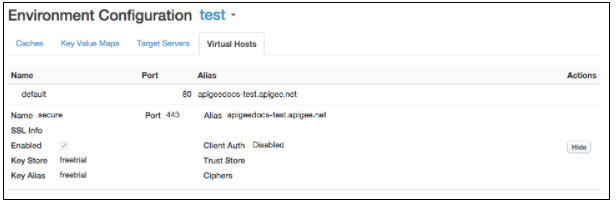
إذا تم ضبط المضيف الافتراضي لاستخدام بروتوكول أمان طبقة النقل (TLS) أو طبقة المقابس الآمنة (SSL)، سيظهر رمز قفل بجانب اسم المضيف الافتراضي. وهذا يعني أنّه تم تحميل شهادة بروتوكول أمان طبقة النقل (TLS) أو طبقة المقابس الآمنة (SSL) والمفتاح وسلسلة الشهادات إلى Edge وربطها بالمضيف الافتراضي. للاطّلاع على معلومات حول الشهادات المتاحة:
- اختَر المشرف > شهادات بروتوكول طبقة المقابس الآمنة (TLS) في شريط التنقّل العلوي.
- اختَر "البيئة" (عادةً
prodأوtest). - وسِّع ملفّات تخزين المفاتيح لعرض الشهادة.
عرض مضيف افتراضي باستخدام Edge API
يمكنك أيضًا استخدام واجهات برمجة تطبيقات Edge للاطّلاع على معلومات عن المضيفين الظاهريين. على سبيل المثال، تعرض واجهة برمجة التطبيقات List Virtual Hosts قائمة بجميع المضيفين الظاهريين:
curl -X GET -H "accept:application/xml" \
https://api.enterprise.apigee.com/v1/o/org_name/environments/env_name/virtualhosts \
-u orgAdminEmail:pWordحيث يكون orgAdminEmail:pWord هو اسم المستخدم وكلمة المرور لمشرف المؤسسة، وتحديد org_name/env_name المؤسسة والبيئة التي تحتوي على المضيف الظاهري. مثال على الردّ:
[ "default", "secure" ]
للاطّلاع على معلومات عن مضيف افتراضي معيّن، استخدِم واجهة برمجة التطبيقات Get Virtual Host:
curl -X GET -H "accept:application/xml" \
https://api.enterprise.apigee.com/v1/o/org_name/environments/env_name/virtualhosts/vhost_name \
-u orgAdminEmail:pWordحيث يكون vhost_name هو اسم المضيف الافتراضي. على سبيل المثال، يمكنك تحديد vhost_name على أنّه "آمن" لاطلاعك على إعدادات المضيف الافتراضي الآمن الذي أنشأته Apigee:
<VirtualHost name="secure">
<HostAliases>
<HostAlias>api.myCompany.com</HostAlias>
</HostAliases>
<Port>443</Port>
<Properties/>
<Interfaces/>
<RetryOptions/>
<SSLInfo>
<ClientAuthEnabled>false</ClientAuthEnabled>
<Enabled>true</Enabled>
<KeyAlias>freetrial</KeyAlias>
<KeyStore>ref://freetrial</KeyStore>
<IgnoreValidationErrors>false</IgnoreValidationErrors>
</SSLInfo>
</VirtualHost>ضبط خادم وكيل لواجهة برمجة التطبيقات لاستخدام مضيف افتراضي
عند إنشاء خادم وكيل جديد لواجهة برمجة التطبيقات، يضبط Edge هذا الخادم تلقائيًا لاستخدام جميع المضيفين الافتراعيين المتاحين في المؤسسة. يستخدم طلب خادم وكيل لواجهة برمجة التطبيقات من خلال مضيف افتراضي النموذج التالي:
https://host-alias/proxy-base-path/resource-path
المكان:
- يكون host-alias عادةً اسم نظام أسماء النطاقات للمضيف الافتراضي.
- يتم تحديد proxy-base-path عند إنشاء وكيل واجهة برمجة التطبيقات، وهو فريد لكل وكيل واجهة برمجة تطبيقات.
- resource-path المسار إلى مورد يمكن الوصول إليه من خلال وكيل واجهة برمجة التطبيقات
التحكّم في المضيفين الظاهريين المستخدَمين من قِبل خادم وكيل لواجهة برمجة التطبيقات
في إعدادات XML لخادم وكيل واجهة برمجة التطبيقات، يمكنك استخدام العلامة virtualhost لتحديد
اسم المضيف الافتراضي المرتبط بخادم وكيل واجهة برمجة التطبيقات:
<HTTPProxyConnection> <BasePath>/v1/my/proxy/basepath</BasePath> <VirtualHost>secure</VirtualHost> <VirtualHost>default</VirtualHost> </HTTPProxyConnection>
على سبيل المثال، يعني الرمز <VirtualHost>secure</VirtualHost>
أنّه يمكن للعميل طلب خادم وكيل واجهة برمجة التطبيقات باستخدام الاسم المعرِّف للخادم الافتراضي "المؤمَّن".
عادةً ما تعدّل المضيفين الظاهريين المرتبطين بخادم وكيل لواجهة برمجة التطبيقات في الحالات التالية:
- إنشاء مضيف افتراضي جديد ولديك أدوات وكيل لواجهات برمجة التطبيقات حالية يجب تعديل أيّ أدوات وسيطة حالية لواجهة برمجة التطبيقات لإضافة المضيف الافتراضي الجديد.
- يمكنك إنشاء خادم وكيل جديد لواجهة برمجة التطبيقات لا يمكن الوصول إليه من خلال مضيف افتراضي معيّن. عليك تعديل الوكيل لواجهة برمجة التطبيقات لإزالة هذا المضيف الظاهري من تعريفه.
لتعديل المضيفين الظاهريين المرتبطين بخادم وكيل لواجهة برمجة التطبيقات:
-
يمكنك الوصول إلى محرِّر الخادم الوكيل لواجهة برمجة التطبيقات كما هو موضّح أدناه.
Edge
للوصول إلى محرِّر الخادم الوكيل لواجهة برمجة التطبيقات باستخدام واجهة مستخدم Edge:
- سجِّل الدخول إلى apigee.com/edge.
يستخدم عملاء Edge for Private Cloud
http://ms-ip:9000(داخل المؤسسة)، حيث يكون ms-ip هو عنوان IP أو اسم نظام أسماء النطاقات الخاص بعقدة "خادم الإدارة". - اختَر تطوير > أدوات الربط بواجهة برمجة التطبيقات في شريط التنقّل الأيمن.
- اختَر وكيل واجهة برمجة التطبيقات الذي تريد تعديله في القائمة.
Classic Edge (سحابة خاصة)
للوصول إلى محرِّر الخادم الوكيل لواجهة برمجة التطبيقات باستخدام واجهة مستخدم Edge الكلاسيكية:
- سجِّل الدخول إلى
http://ms-ip:9000، حيث يكون ms-ip هو عنوان IP أو اسم نظام أسماء النطاقات الخاص بعقدة "خادم الإدارة". - اختَر واجهات برمجة التطبيقات > الوكلاء لـ واجهات برمجة التطبيقات في شريط التنقّل بأعلى الصفحة.
- اختَر وكيل واجهة برمجة التطبيقات الذي تريد تعديله في القائمة.
- سجِّل الدخول إلى apigee.com/edge.
- انقر على علامة التبويب تطوير.
- ضمن نقاط نهاية الخادم الوكيل، اختَر تلقائي.
- في منطقة الرمز:
- أزِل أي عناصر
<VirtualHost>للمضيفين الظاهريين غير المتوافقين مع الوكيل لواجهة برمجة التطبيقات. - أضِف عنصرًا جديدًا من النوع
<VirtualHost>مع اسم المضيف الظاهري الجديد. على سبيل المثال، إذا كان اسم المضيف الافتراضي الجديد هو MyVirtualHost، أضِف العلامة التالية:
<HTTPProxyConnection> <BasePath>/v1/my/proxy/basepath</BasePath> <VirtualHost>default</VirtualHost> <VirtualHost>secure</VirtualHost> <VirtualHost>MyVirtualHost</VirtualHost> </HTTPProxyConnection>
- أزِل أي عناصر
- احفظ وكيل واجهة برمجة التطبيقات. في حال نشر خادم وكيل واجهة برمجة التطبيقات، يؤدي حفظه إلى إعادة نشره باستخدام الإعداد الجديد.
ضبط عنوان URL الأساسي الذي تعرضه واجهة مستخدم Edge لخادم وكيل واجهة برمجة التطبيقات
تعرِض واجهة مستخدم Edge عنوان URL لخادم وكيل واجهة برمجة التطبيقات استنادًا إلى الإعدادات في المضيف الظاهري التي تتوافق مع مكان نشر الخادم الوكيل. يمكن أن يتضمّن هذا العرض رقم منفذ جهاز التوجيه للمضيف الافتراضي.
في معظم الحالات، يكون عنوان URL المعروض في واجهة مستخدم Edge هو عنوان URL الصحيح لتقديم طلبات خارجية إلى الخادم الوكيل. ومع ذلك، في بعض الإعدادات، لا يكون عنوان URL المعروض صحيحًا. على سبيل المثال، يمكن لأيّ من الإعدادات التالية أن تؤدي إلى عدم مطابقة عنوان URL المعروض لعنوان URL الفعلي المستخدَم لتقديم طلبات خارجية إلى الخادم الوكيل:
- يتم إنهاء طبقة المقابس الآمنة (SSL) في جهاز موازنة الحمل
- تحدث عملية ربط المنافذ بين جهاز موازنة التحميل وأجهزة توجيه Apigee.
- جهاز موازنة تحميل تم ضبطه باستخدام إعادة كتابة المسار
يتيح Edge سمة على المضيف الافتراضي تُسمى <BaseUrl> تسمح
لك بتجاهل عنوان URL الذي يعرضه واجهة مستخدم Edge. في ما يلي مثال يعرض عنصر المضيف الافتراضي
مع السمة <BaseUrl>.
في هذا المثال، تظهر القيمة "http://myCo.com" في واجهة مستخدم Edge:
<VirtualHost name="myTLSVHost">
<HostAliases>
<HostAlias>api.myCompany.com</HostAlias>
</HostAliases>
<BaseUrl>http://myCo.com</BaseUrl>
<Port>443</Port>
<SSLInfo>
<Enabled>true</Enabled>
<ClientAuthEnabled>false</ClientAuthEnabled>
<KeyStore>ref://myTestKeystoreRef</KeyStore>
<KeyAlias>myKeyAlias</KeyAlias>
</SSLInfo>
</VirtualHost>يُرجى العِلم أنّ قيمة <BaseUrl> يجب أن تتضمّن البروتوكول (أي "http://" أو
"https://").
في حال عدم ضبط <BaseUrl>، سيظهر عنوان URL التلقائي الذي تعرِضه واجهة مستخدم Edge
على النحو التالي: "api.myCompany.com"، في حين أنّ الاسم المعرِّف للمضيف الفعلي هو "http://myCo.com".

